Cara membuat pemacu pemulihan di Windows 10 langkah demi langkah
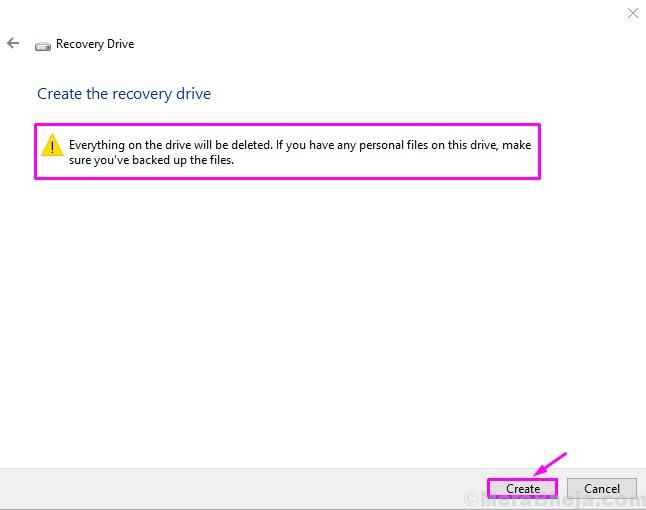
- 4369
- 642
- Clay Weber
Pemacu pemulihan adalah apa yang dikatakan namanya. Menggunakan pemacu pemulihan, anda boleh menyelesaikan masalah dan memulihkan komputer. Pemacu pemulihan terikat dengan satu komputer. Makna, jika anda telah membuat pemacu pemulihan pada komputer anda, maka ia hanya akan berfungsi pada sistem tertentu. Tetapi, anda harus tahu bahawa ia tidak menyimpan fail atau aplikasi peribadi anda. Menggunakannya, anda boleh menyelesaikan kesilapan dan memasang semula tingkap sahaja. Oleh itu, simpan sandaran fail anda juga.
Cara membuat pemacu pemulihan
Ikuti langkah -langkah ini untuk membuat pemacu pemulihan di Windows 10.
Langkah 1. Pergi ke Cortana dan taip Buat Pemacu Pemulihan. Pilih yang sama dari hasil.
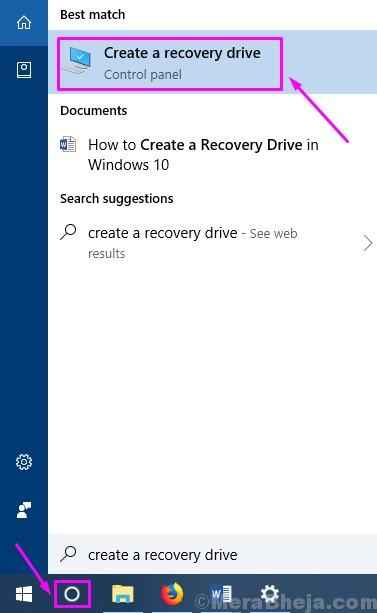
Langkah 2. Menjaga fail sistem dalam pemacu pemulihan adalah pilihan. Sekiranya anda memilihnya, ia akan mengambil masa yang baik untuk pemacu pemulihan untuk bersiap sedia. Tetapi, anda akan dapat memasang semula tingkap dengannya. Jadi, pilih dengan bijak. Sekiranya anda ingin membuat sandaran fail sistem, tandakan kotak di sebelahnya. Sekiranya anda hanya mahu pemacu pemulihan untuk menetapkan semula komputer anda dan menyelesaikan masalah, buka kotak. Klik pada Seterusnya selepas itu.
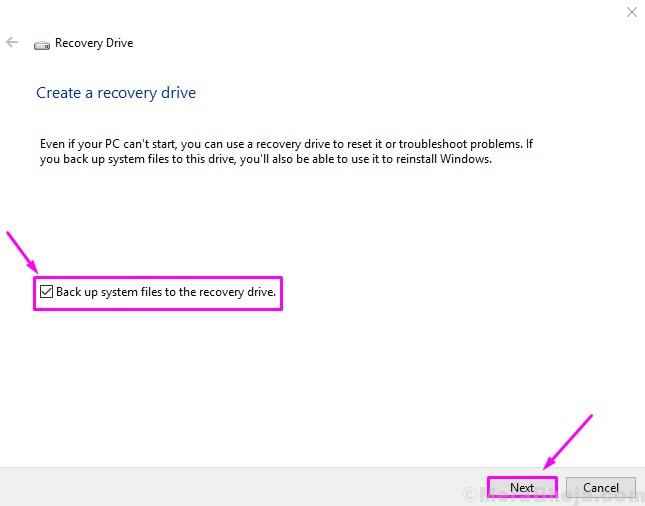
Langkah 3. Sambungkan pemacu kilat USB ke komputer anda dan pilihnya. Klik pada Seterusnya Sekarang.
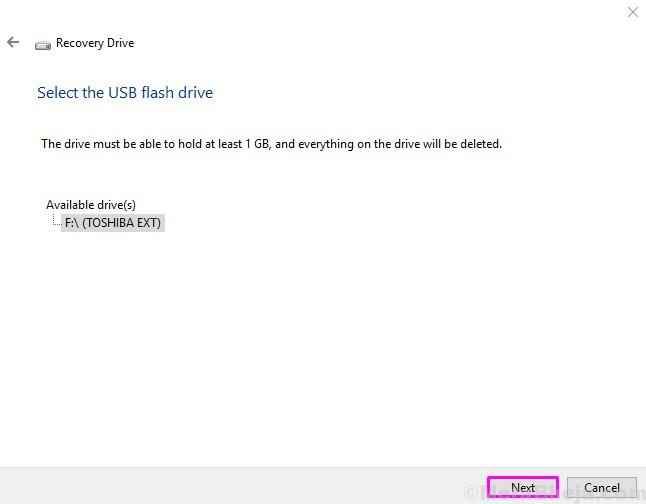
Langkah 4. Aplikasi Pemacu Pemulihan akan menunjukkan kepada anda amaran bahawa segala -galanya di pemacu USB akan dipadamkan. Sekiranya anda mempunyai sebarang fail di atasnya, sandarkannya pada pemacu lain. Apabila anda sudah bersedia, klik pada Buat.
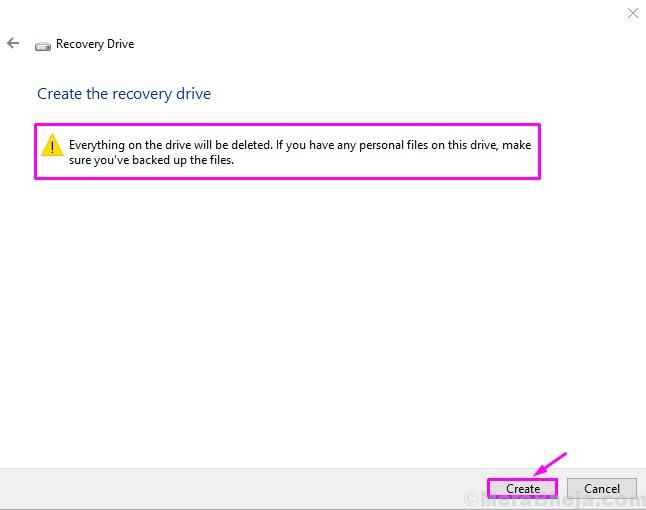
Selepas langkah terakhir, ia akan mengambil sedikit masa untuk penciptaan pemacu pemulihan. Sekiranya anda memilih fail sistem untuk disandarkan pada pemacu pemulihan, mungkin mengambil masa lebih dari satu jam. Apabila proses selesai, cukup klik Selesai.
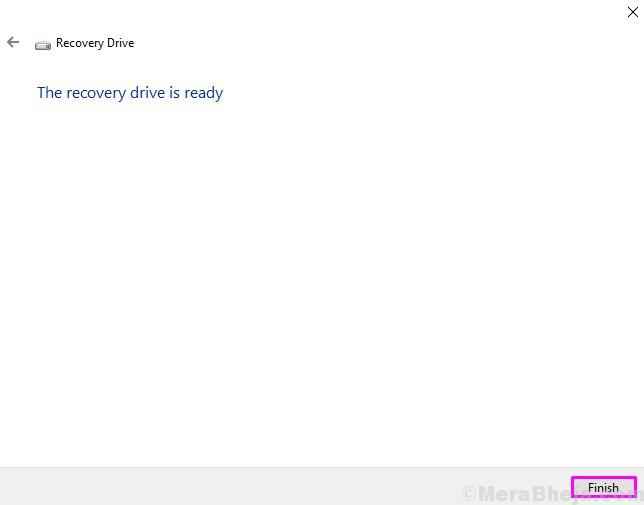
Sekiranya anda mempunyai sebarang pertanyaan mengenai pemacu pemulihan, sila sebutkannya di bawah dalam komen.
- « Betulkan Perkhidmatan Wireless Windows tidak berjalan di komputer ini di Windows 10
- <strong>Jenis mod selamat</strong> »

